कैटब्लॉक: माइक्रोसॉफ्ट एज के लिए पहला विज्ञापन-अवरोधक
- श्रेणी: इंटरनेट एक्स्प्लोरर
कैटब्लॉक माइक्रोसॉफ्ट एज वेब ब्राउज़र के लिए पहले विज्ञापन-अवरोधक एक्सटेंशन का नाम है जिसे अभी एक अल्फा संस्करण के रूप में जारी किया गया है।
Microsoft Edge के लिए प्रायोगिक एक्सटेंशन समर्थन करते हैं वर्तमान में विंडोज 10 इनसाइडर चैनल पर परीक्षण किया जा रहा है। Microsoft की योजना है कि इस वर्ष के अंत में विंडोज 10 के स्थिर संस्करणों पर चलने वाले Microsoft Edge को एक्सटेंशन उपलब्ध कराया जाए।
चूंकि यह सुविधा वर्तमान में पूर्वावलोकन में है, इसलिए केवल कुछ मुट्ठी भर एक्सटेंशन दिए जाते हैं और जो अधिकतर एक्सटेंशन इंजन की कार्यक्षमता को प्रदर्शित करते हैं।
कम से कम कुछ डेवलपर्स अपने एक्सटेंशन को Microsoft Edge पर पोर्ट करने पर काम कर रहे हैं, जो Edge के एक्सटेंशन की कार्यक्षमता और Google Chrome के बीच समानता के लिए बहुत आसान है, क्योंकि यह इंटरनेट एक्सप्लोरर में एक्सटेंशन को पोर्ट करना था।
CatBlock

CatBlock के साथ AdBlock एक नया विज्ञापन-अवरोधक नहीं है, लेकिन क्रोम क्रोम आधारित ब्राउज़र जैसे Google Chrome या ओपेरा के लिए थोड़ी देर के लिए उपलब्ध है।
Microsoft एज संस्करण को विकास टीम द्वारा एक अल्फा के रूप में जारी किया गया है। एक्सटेंशन केवल विंडोज 10 के हाल के विंडोज इनसाइडर बिल्ड (एक्सटेंशन सपोर्ट वाले) पर स्थापित किया जा सकता है।
- डाउनलोड प्रोजेक्ट के GitHub पृष्ठ से Microsoft Edge के लिए CatBlock एक्सटेंशन।
- संग्रह को स्थानीय सिस्टम में निकालें।
- आप मूल फ़ोल्डर में मिलने वाले setup.cmd फ़ाइल को चलाएं।
- आपको स्मार्टस्क्रीन फ़िल्टर चेतावनी मिल सकती है। पर क्लिक करें और जानकारी और उसके बाद भागो फिर भी ।
- स्क्रीन एक क्षण के लिए चमकती है और अंत में निर्देश.txt दस्तावेज़ लोड किया जाता है।
- सेटअप फ़ाइल को निष्पादित करने के बाद Microsoft एज खोलें।
- Microsoft एज इंटरफ़ेस के ऊपरी दाएँ कोने में तीन डॉट्स (...) चुनें, और फिर खुलने वाले मेनू से एक्सटेंशन।
- लोड एक्सटेंशन बटन पर क्लिक करें।
- कैटब्लॉक फ़ोल्डर का चयन करें (एज फ़ोल्डर के लिए कैटब्लॉक एक्सटेंशन नहीं है जो आपको setup.cmd में मिलता है)।
- आपको यह देखना चाहिए कि Microsoft Edge इंटरफ़ेस में एक्सटेंशन को सूचीबद्ध करता है।
स्वचालित रूप से बिल्लियों की छवियों के साथ विज्ञापन को बदलकर स्थापना के बाद एक्सटेंशन सही काम करता है।
यह पहले Microsoft एज एक्सटेंशन में से एक है, जिसमें कई पेजों की प्राथमिकताएँ होती हैं, जिनमें आप गोता लगा सकते हैं।

ऐसा करने के लिए Microsoft एज में इसके एक्सटेंशन लिस्टिंग के बगल में विकल्प आइकन पर क्लिक करें।
पहला पृष्ठ उन अनुमतियों को सूचीबद्ध करता है, जिनके पास एक्सटेंशन है, इसे अक्षम करने का विकल्प और एज इंटरफ़ेस में एड्रेस बार के बगल में अपना बटन प्रदर्शित करने के लिए एक।
उस पृष्ठ पर विकल्प बटन पूर्ण वरीयता सूची से जुड़ता है जो आपको मुख्य विशेषताओं को संशोधित करने में सक्षम बनाता है। इसमें बिल्लियों के चित्रों के साथ विज्ञापनों को बदलने में अक्षम करना शामिल है, उसी सिस्टम का उपयोग करके कस्टम फ़िल्टर सूचियों को जोड़ना जो एक्सटेंशन जैसे कि UBlock Origin या AdBlock Plus का उपयोग करते हैं, या अन्य प्रकार के चित्रों के साथ विज्ञापनों को प्रतिस्थापित करते हैं।
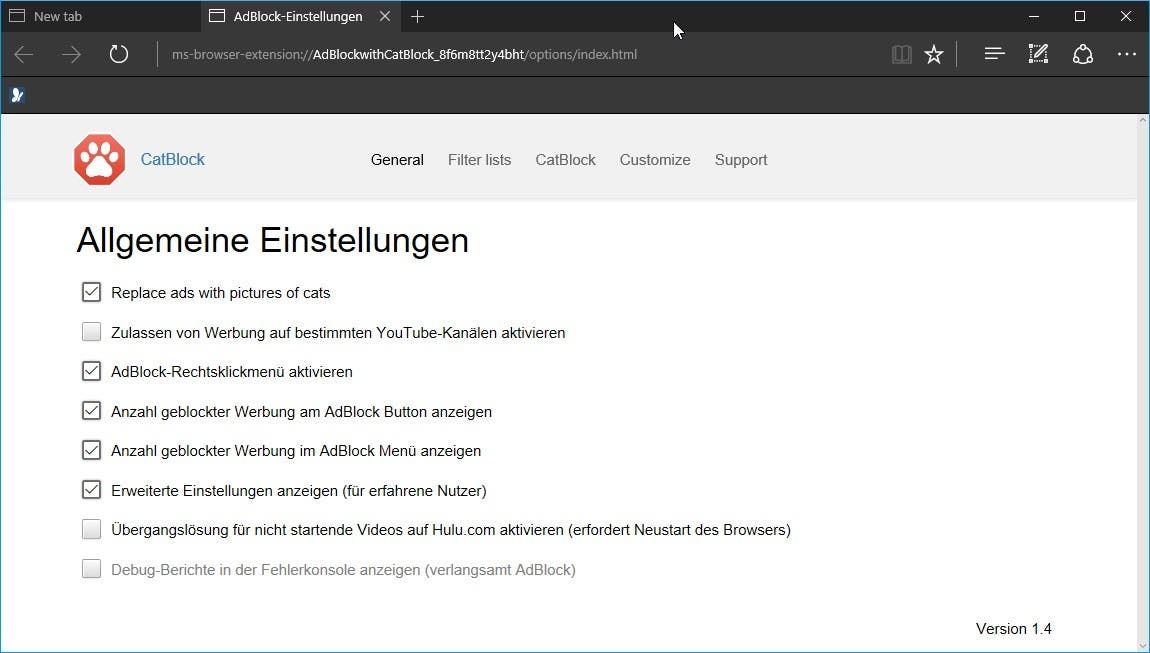
मूल रूप से, आपको ऐसी सुविधाएँ मिलती हैं, जो अन्य वेब ब्राउज़र के लिए ऐड-ब्लॉकिंग एक्सटेंशन और ऐड-ऑन के समान हैं।
समापन शब्द
माइक्रोसॉफ्ट एज के लिए अल्फा स्टेट एक्सटेंशन के रूप में कैटब्लॉक प्रदान किया जाता है। विस्तार पहले से ही काफी स्थिर लगता है, लेकिन वर्तमान में फ़्लैश विज्ञापनों को अवरुद्ध नहीं करता है।
Microsoft Edge के लिए पहला विज्ञापन-ब्लॉक एक्सटेंशन कई कारणों से महत्वपूर्ण है। यह दिखाता है कि एज का एक्सटेंशन इंजन जटिल एक्सटेंशन का समर्थन करने में सक्षम है, जो कि क्रोम एक्सटेंशन को एज के सापेक्ष सहजता के साथ पोर्ट किया जा सकता है, और यह कि उपयोगकर्ता एज के लिए सभी प्रकार के एक्सटेंशन की व्यापक रेंज की अपेक्षा कर सकते हैं, जो कि इंटरनेट एक्सप्लोरर के सभी संस्करणों के लिए है।
स्थापना वर्तमान में सब कुछ आसान है, लेकिन परीक्षण चरण के दौरान यह केवल एक मुद्दा है। आप देख सकते हैं कि Microsoft किस तरह से विंडोज इंस्टालेशन पेज पर जाकर एक्सटेंशन इंस्टालेशन प्रक्रिया को लागू करता है पिन इट बटन विस्तार। (के जरिए Deskmodder )